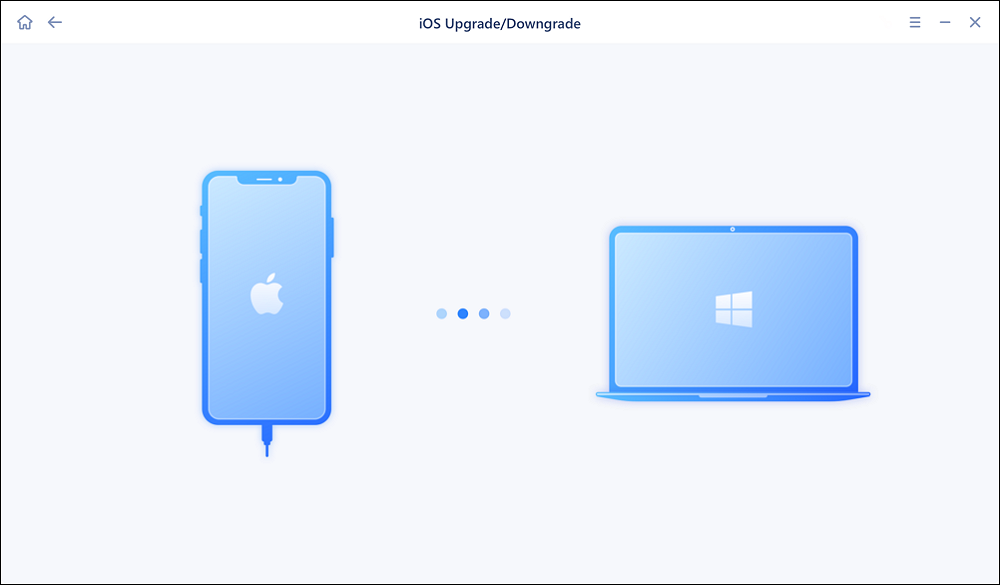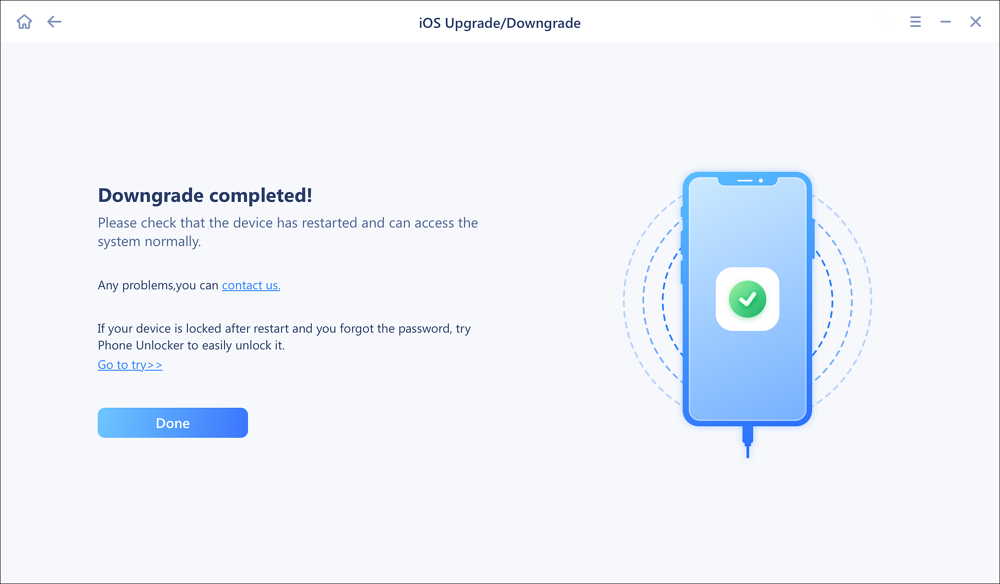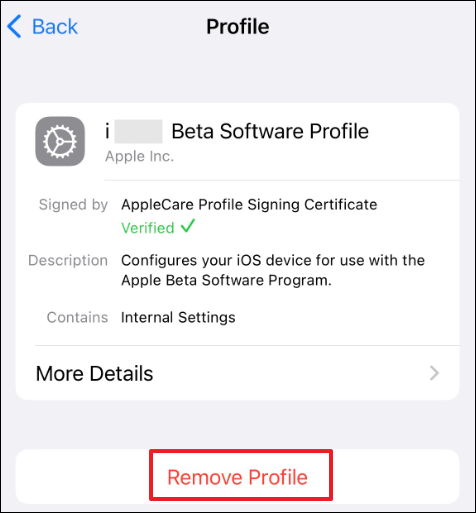Zusammenfassung:
Haben Sie mit einigen Fehlern zu kämpfen, wenn Sie iOS 18 Beta verwenden? Wenn Sie die iOS 18 Beta deinstallieren möchten, sind Sie hier richtig. Diese Anleitung bietet drei effektive Möglichkeiten, die Ihnen helfen, iOS 18 beta von iPhone/iPad zu deinstallieren.
- Hauptinhalt:
-
Bevor Sie iOS 18 Beta vom iPhone entfernen
- 1. Sichern Sie Ihr iPhone
- 2. Deaktivieren Sie "Mein iPhone suchen
-
So deinstallieren Sie iOS 18 Beta mit dem Computer
- Methode 1. All-in-One-Downgrade-Tool
- Methode 2: iTunes/Finder
-
So deinstallieren Sie iOS 18 Beta ohne Computer
- Schlussfolgerung
Apple stellt iOS-Betaversionen immer vor der eigentlichen Veröffentlichung des Betriebssystems zum Testen zur Verfügung. Ab dem 10. Juni 2024 können Nutzer iOS 18 Developer Beta herunterladen. Sie können es kaum erwarten, iOS 18 Beta zu installieren, um auf die neuen Funktionen zuzugreifen. In der Tat gibt es viele brandneue Funktionen und Verbesserungen. Aber manchmal möchten Sie iOS 18 Beta von Ihrem Gerät entfernen.
- Die Beta-Version kann auch einige Fehler und Instabilitäten aufweisen.
- Möglicherweise sind Sie mit diesen neuen Funktionen noch nicht vertraut.
Wenn Sie bei der Verwendung von iOS 18 Beta mit Problemen konfrontiert sind, haben Sie die Möglichkeit, es von Ihrem iPhone zu entfernen. In dieser Anleitung zeigen wir Ihnen mehrere effektive Möglichkeiten, iOS 18 beta von Ihrem iPhone zu deinstallieren.
Bevor Sie iOS 18 Beta vom iPhone entfernen
Ein Downgrade von iOS ist kein häufig durchgeführter Prozess. Bevor Sie iOS 18 Beta vom iPhone deinstallieren, sollten Sie einige wichtige Dinge beachten.
1. Sichern Sie Ihr iPhone
Das Wichtigste ist, ein Backup Ihres iPhones zu erstellen, bevor Sie iOS 18 beta vom iPhone entfernen. Während des iOS-Downgrade-Prozesses können unerwartete Situationen auftreten, wie z. B. ein Bricking des Geräts, Datenverlust usw. Ein Downgrade auf eine ältere Version von iOS kann dazu führen, dass einige Anwendungen oder Dienste nicht mehr kompatibel sind. Mit einem Backup können Sie sicherstellen, dass Sie alle Ihre persönlichen Daten wiederherstellen und Datenverluste im Falle von Problemen vermeiden können.
Ein Backup ist eine unverzichtbare Vorsichtsmaßnahme vor dem Downgrade von iOS, um Ihre Datensicherheit und betriebliche Flexibilität zu gewährleisten. Es wird empfohlen, iTunes oder iCloud zu verwenden, um Ihr iPhone zu sichern. Sie können auch ein professionelles Backup-Tool zur Hilfe nehmen - EaseUS Mobimover. Es sichert Ihre Daten mit einem Klick und lässt Sie die Daten auf Ihrem iPhone wiederherstellen.
2. Deaktivieren Sie "Mein iPhone suchen
Das Deaktivieren von "Mein iPhone suchen" kann dazu beitragen, einige der Verbindungen zwischen Ihrem Gerät und Ihrer aktuellen Apple ID zu lösen. Wenn während des Downgrades etwas schiefgeht oder Sie sich entscheiden, zu einer früheren iOS-Version zurückzukehren, gibt Ihnen das Deaktivieren von "Mein iPhone suchen" mehr Flexibilität beim Wiederherstellen eines Backups oder beim Reaktivieren Ihres Geräts, ohne dass Sie sich Sorgen machen müssen, dass die Aktivierungssperre in die Quere kommt.
So deinstallieren Sie iOS 18 Beta mit dem Computer
Methode 1. All-in-One-Downgrade-Tool
Manchmal kann es vorkommen, dass Sie die Aktualisierung einer neuen iOS-Version bereuen. Die gute Nachricht ist, dass Sie ein Downgrade auf die vorherige iOS-Version durchführen können. Speziell für iOS 18 Beta können Sie iOS 18 Beta direkt mit dem besten Downgrade-Tool deinstallieren - EaseUS MobiXpert. Es ist für das Upgrade und Downgrade der iOS-Version vorgesehen. Ein Downgrade von iOS klingt nicht einfach. Und Sie können mit vielen Problemen zu tun haben, wenn Sie die Beta-Profile auf Ihrem iPhone entfernen. Mit MobiXpert können Sie dies ganz einfach und ohne technisches Wissen durchführen. Es wird Ihr iPhone mit einem Klick auf die vorherige Version zurücksetzen.
EaseUS MobiXpert ist auch eine professionelle iOS-Systemreparatursoftware, mit der Sie verschiedene iOS-Systemprobleme beheben können, z. B. wenn das iPhone am Apple-Logo hängen bleibt. Wenn Sie beim Entfernen von iOS 18 Beta auf Probleme stoßen, kann MobiXpert Ihnen helfen, die Probleme zu erkennen und den Deinstallationsprozess reibungslos zu gestalten. Folgen Sie einfach den Schritten zur Deinstallation von iOS 18 Beta von Ihrem iPhone mit EaseUS MobiXpert.
Schritt 1. Starten Sie EaseUS MobiXpert auf Ihrem Computer. Und wählen Sie "System Repair" von der Homepage.
![MobiXpert-Homepage]()
Schritt 2. Tippen Sie auf "iOS Upgrade/Downgrade" auf der neuen Schnittstelle.
![iOS Upgrade/Downgrade]()
Schritt 3. Und wählen Sie dann die "iOS/iPadOS Downgrade" Option.
![iOS/iPadOS-Downgrade auswählen]()
Schritt 4. Dann werden Sie geführt werden, um Ihr iPhone an den Computer über ein USB-Kabel anschließen.
![iPhone mit dem Computer verbinden]()
Schritt 5. Bestätigen Sie Ihr Gerätemodell und klicken Sie dann auf "Weiter", um die Firmware für ein Downgrade herunterzuladen.
![Firmware herunterladen]()
Schritt 6. Wenn die Firmware überprüft wurde, klicken Sie auf "Jetzt aktualisieren", um zu beginnen.
![Überprüfen Sie die Firmware]()
Schritt 7. Warten Sie, bis der Downgrade-Prozess abgeschlossen ist, und klicken Sie auf "Fertig", um ihn zu schließen. Dann wird Ihr iPhone herabgestuft werden.
![Downgrade abgeschlossen]()
Methode 2: iTunes/Finder
Als Werkzeug zur Geräteverwaltung kann iTunes Ihnen auch dabei helfen, iOS 18 Beta von Ihrem iPhone zu deinstallieren. Dadurch wird Ihr iPhone in den Wiederherstellungsmodus versetzt. Und Ihr iPhone wird mit der neuesten Version wiederhergestellt.
Hinweis: Bitte verwenden Sie den Finder, um iOS 18 beta zu deinstallieren, wenn Ihr Mac mit macOS Catalina oder höher läuft.
Schritt 1. Schließen Sie Ihr iPhone an Ihren Computer an und starten Sie iTunes.
Schritt 2. Versetzen Sie Ihr iPhone mit den Tasten in den Wiederherstellungsmodus
- Für iPhone 8 oder höher: Drücken Sie die Taste zum Erhöhen der Lautstärke und lassen Sie sie schnell los. Drücken Sie die Lautstärketaste nach unten und lassen Sie sie schnell los. Drücken und halten Sie die Seitentaste, bis der Wiederherstellungsmodus angezeigt wird.
- Für iPhone 7 und 7 Plus: Halten Sie die Tasten "Lautstärke verringern" und "Ein/Aus" gleichzeitig gedrückt. Halten Sie die Tasten gedrückt, bis das Apple-Logo erscheint. Wenn Sie beide Tasten gedrückt halten, wird der Bildschirm für den Wiederherstellungsmodus angezeigt.
- Für iPhone-Modelle, die älter als das 6s sind: Drücken und halten Sie gleichzeitig die Home- und die Power-Taste. Wenn Sie beide Tasten gedrückt halten, wird der Wiederherstellungsmodus angezeigt.
Schritt 3. Wenn iTunes Ihr iPhone erkannt hat, klicken Sie im Abschnitt "Zusammenfassung" auf "iPhone wiederherstellen".
Schritt 4. Anschließend installiert iTunes das Nicht-Beta-iOS auf Ihrem iPhone. Ihr iPhone ist nun mit der neuesten öffentlichen iOS-Version ausgestattet.
![iPhone wiederherstellen]()
Wenn Sie die neueste Version von iOS verwenden, müssen Sie ein Backup Ihres iPhones erstellen. Andernfalls können Sie die letzte Sicherung nicht zur Wiederherstellung Ihres Geräts verwenden.
So deinstallieren Sie iOS 18 Beta ohne Computer
Wenn Sie iOS 18 Beta nicht über einen Computer entfernen möchten, können Sie es direkt über die Einstellungen Ihres iPhones entfernen. Diese Methode weist je nach iOS-Version Ihres iPhones einige Unterschiede in der Bedienung auf.
Schritt 1. Rufen Sie die App "Einstellungen" auf Ihrem iPhone auf.
Schritt 2. Scrollen Sie nach unten, um "Allgemein" zu finden und tippen Sie darauf.
Schritt 3. Klicken Sie auf "VPN & Geräteverwaltung".
Schritt 4. Tippen Sie auf das iOS 18 Beta Software Profil und dann auf "Profil entfernen".
![ios 18 beta profil entfernen]()
Wenn Sie die Benachrichtigung über Beta-Updates nicht erhalten möchten, können Sie sie mit den folgenden Schritten deaktivieren: (iOS 16.4 oder höher)
- Gehen Sie zu Einstellungen > Allgemein > Software-Update.
- Wählen Sie Beta Updates und tippen Sie auf "Aus".
Schlussfolgerung
Sie können zur ursprünglichen iOS-Version zurückkehren, wenn Sie iOS 18 Beta nicht mehr verwenden möchten. Dieser Artikel bietet drei Methoden, um iOS 18 Beta von iPhone/iPad zu deinstallieren. Sie können das iOS 18 Beta-Profil direkt über die Einstellungen Ihres iPhones entfernen oder Ihr iPhone mit iTunes wiederherstellen.
Es wird empfohlen, ein professionelles Upgrade- und Downgrade-Tool zu verwenden - EaseUS MobiXpert, um Ihnen dabei zu helfen. Diese Software kann Ihnen helfen, iOS 18 Beta von Ihrem iPhone mit einem Klick zu entfernen. Es kann auch einige gemeinsame iOS Probleme beheben.
Teilen Sie diesen Beitrag mit Ihren Freunden, wenn Sie ihn hilfreich finden!